Hướng dẫn chi tiết cách tải CH Play trên máy tính cực kì tiện lợi và dễ dàng
Từ lâu CH Play vốn được biết đến là “kho tàng” ứng dụng rộng lớn dành riêng cho các dòng thiết bị dùng hệ điều hành Android. Chính vì vậy mà nhiều người dùng hiện nay vẫn không biết rằng CH Play còn có thể sử dụng được trên PC, laptop nữa đấy! Điều này sẽ giúp nhiều người dùng thoải mái tải các ứng dụng và chơi game ngay trên chiếc máy tính của mình…
- Bạn không biết ứng dụng CH Play là gì?
- Bạn đang tìm hiểu những lợi ý khi sử dụng ứng dụng CH Play trên máy tính?
- Bạn muốn biết cách tải Google Play trên máy tính?
Nhằm giúp giải đáp những lăn tăn của bạn thì ngay trong bài viết dưới đây, Mega sẽ tiến hướng dẫn tải Google Play về máy tính cực đơn giản và nhanh chóng nhé!

Hướng dẫn tải Google Play về máy tính trong vài cú click chuột
I. Tìm hiểu ứng dụng CH Play là gì?
CH Play hay còn được gọi với cái tên khác Google Play Store – đây là một cửa hàng ứng dụng phổ biến dành cho những người dùng sử dụng hệ điều hành Android. Tại ứng dụng này, người dùng có thể thoải mái lựa chọn và tiến hành cài đặt những phần mềm về cho thiết bị của mình. Từ đó dễ dàng khám phá và dùng thử các phần mềm một cách miễn phí. Ngoài ra người dùng cũng có thể sử dụng các ứng dụng trả phí, thuê sách,… hoặc trải nghiệm thử các phiên bản mới của ứng dụng sắp ra mắt. Có thể thấy các nội dung trên Google Play vô cùng phong phú với nhiều thể loại khác nhau, có thể kể đến như: trò chơi, app xem phim, app đọc sách/truyện, các app điều chỉnh giao diện,…
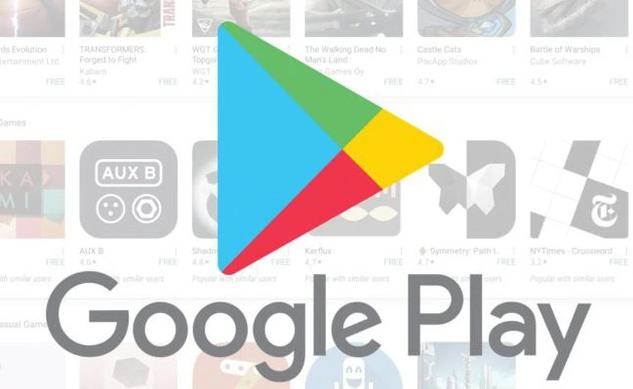
CH Play được biết đến là kho ứng dụng dành riêng cho các thiết bị Android
Mục đích của việc tạo ra cửa hàng CH Play là giúp cho những người dùng có thể dễ dàng tiếp cận được các ứng dụng, trò chơi an toàn. Những phần mềm trên Google Play Store đều được kiểm định khá nghiêm ngặt trước khi cho lên cửa hàng ứng dụng. Chính vì vậy người dùng không cần phải lo lắng về vấn đề bản quyền hoặc lo sợ thiết bị của mình bị dính phải virus hay mã độc. Cho đến hiện tại, ứng dụng này chưa có phiên bản nào dành riêng cho các thiết bị như PC hay laptop. Nhưng nếu muốn sử dụng trên máy tính thì người dùng vẫn có thể dễ dàng tải nhờ vào phần mềm giả lập Android.
II. Một số lợi ích khi sử dụng CH Play trên máy tính?
Việc tải ứng dụng CH Play thông qua các phần mềm giả lập Android về máy tính sẽ mang lại nhiều lợi ích cho người dùng, có thể kể đến như:
- Thoải mái trải nghiệm trò chơi và ứng dụng trên màn hình lớn hơn thay vì điện thoại.
- Có thể vô tư sử dụng cùng lúc nhiều tài khoản khác nhau trên các ứng dụng.
- Được trải nghiệm trước nhiều ứng dụng vẫn chưa xuất hiện trên các hệ điều hành như Windows, macOS.
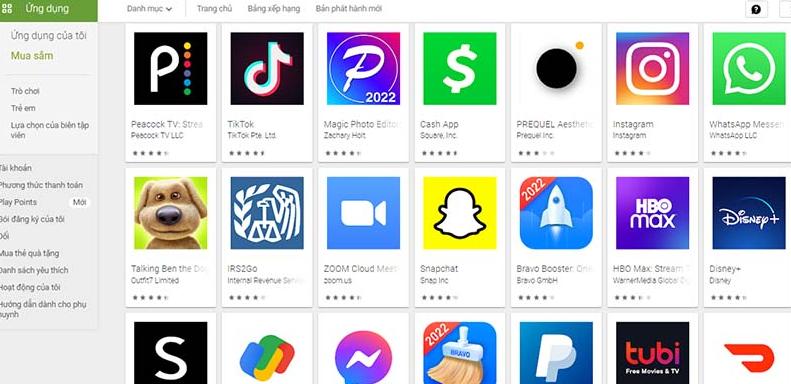
Vô tư tải các ứng dụng, trò chơi có trong CH Play trên PC, laptop
III. Cách tải và cài đặt CH Play trên PC, laptop
Để tải Google Play về máy tính miễn phí, chúng ta sẽ tiến hành thực hiện các bước như sau:
Bước 1: Đầu tiên, người dùng cần phải tải phần mềm giả lập BlueStacks về thiết bị máy tính của mình. Để tải được BlueStacks, máy tính của bạn phải đáp ứng được 1 số yêu cầu về cấu hình như sau:
- Hệ điều hành: Windows XP (BlueStacks 1), Windows 7 trở lên (BlueStacks 2, 3, 4, 5).
- Bộ vi xử lý: Intel hoặc AMD.
- Bộ nhớ RAM: Ít nhất 4GB (Không gian đĩa 4GB trở lên không thể thay thế cho RAM).
- Ổ cứng: Trống ít nhất 5GB.
- Card đồ họa: Card đồ họa rời hoặc card đồ hoạ tích hợp với điểm PassMark ≥ 750.
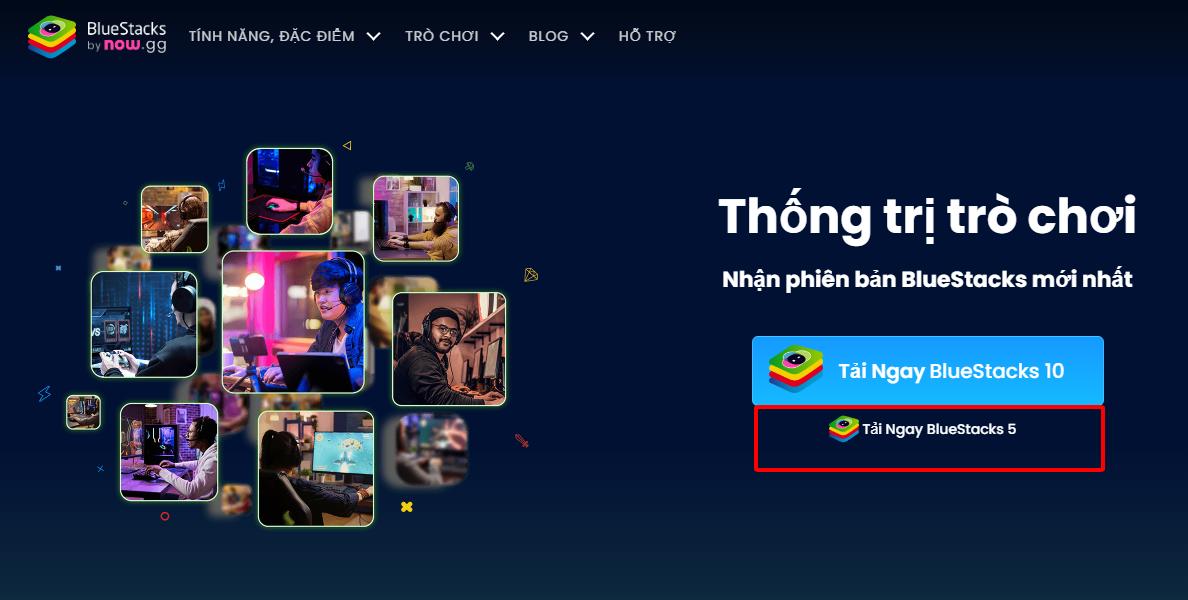
Tiến hành tải BlueStacks trên máy tính
Bước 2: Sau khi quá trình cài đặt Bluestacks hoàn tất, bạn click chọn biểu tượng CH Play ngay trên màn hình chính của ứng dụng Bluestacks.
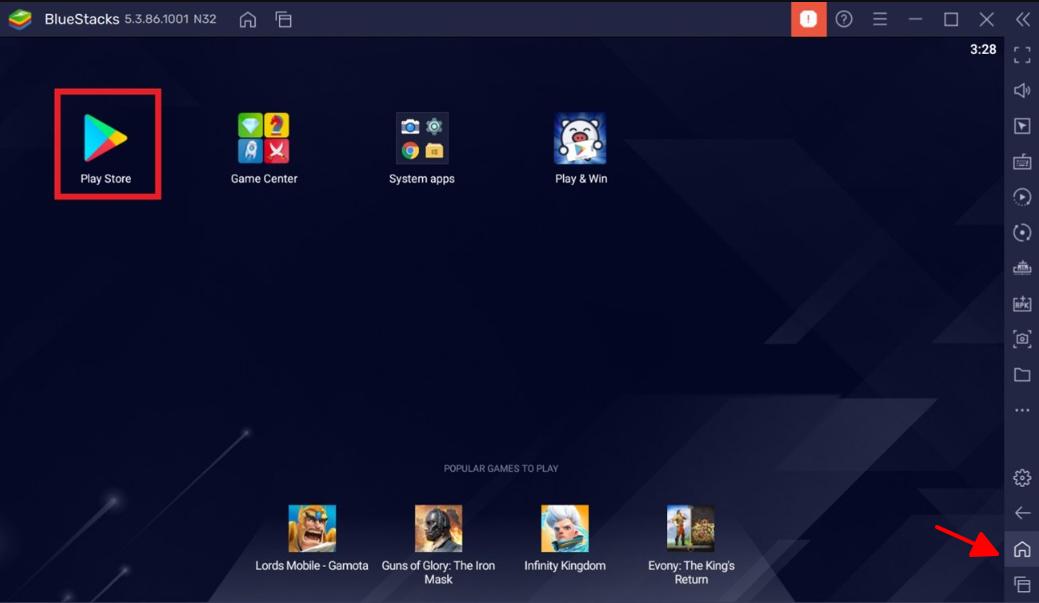
Click chọn vào biểu tượng CH Play ngay trên màn hình chính
Bước 3: Lúc này, bạn bấm chọn Sign in để đăng nhập vào CH Play.
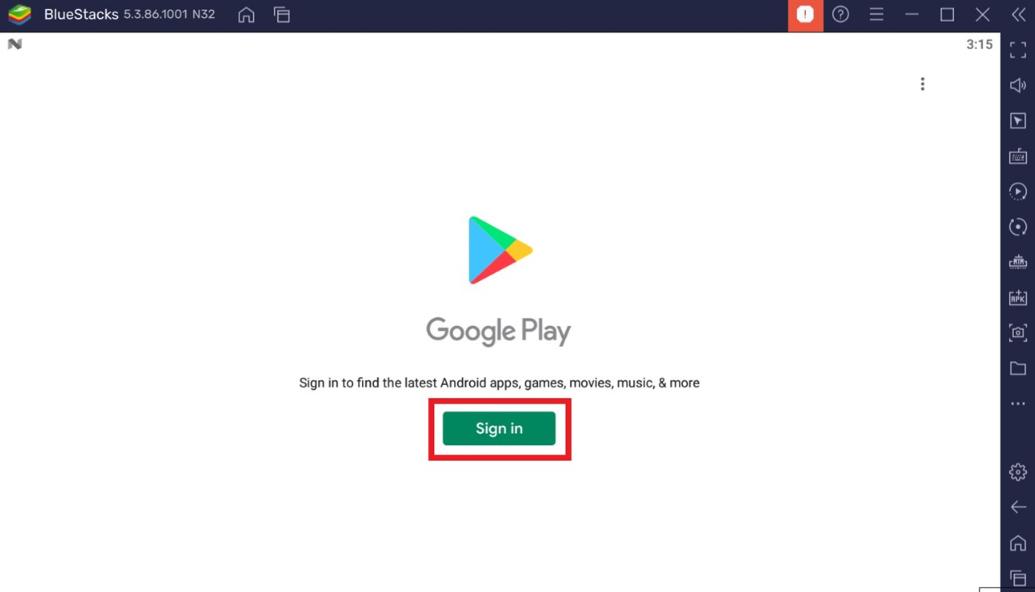
Bấm chọn Sign in để đăng nhập vào Google Play
Bước 4: Tiếp theo, đăng nhập vào tài khoản Google của bạn.
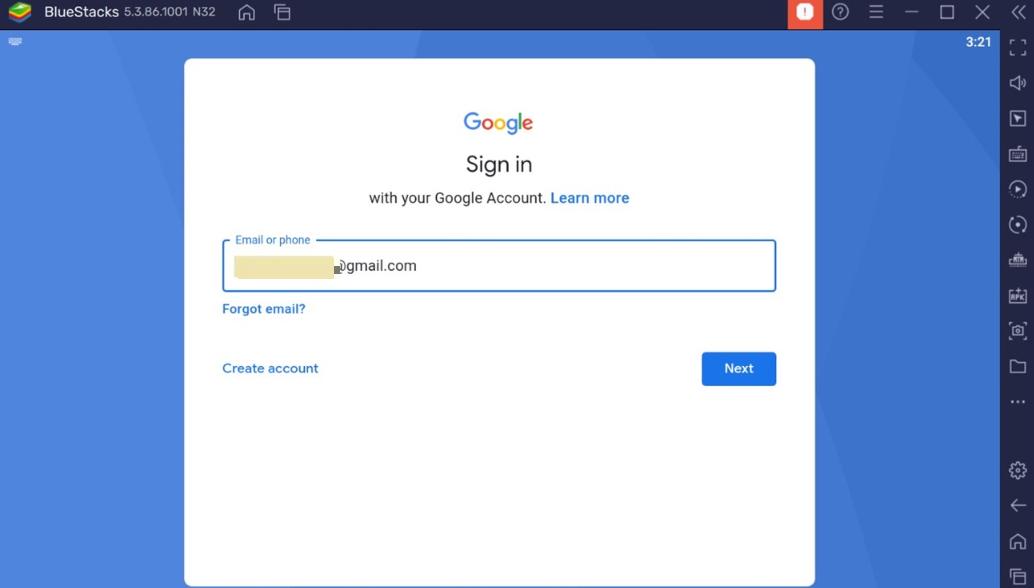
Tiến hành đăng nhập tài khoản Google
Bước 5: Sau khi đăng nhập tài khoản xong, nếu bạn muốn truy cập vào CH Play thì hãy nhấn vào biểu tượng ngôi nhà rồi tiếp tục click biểu tượng CH Play trong giao diện chính.
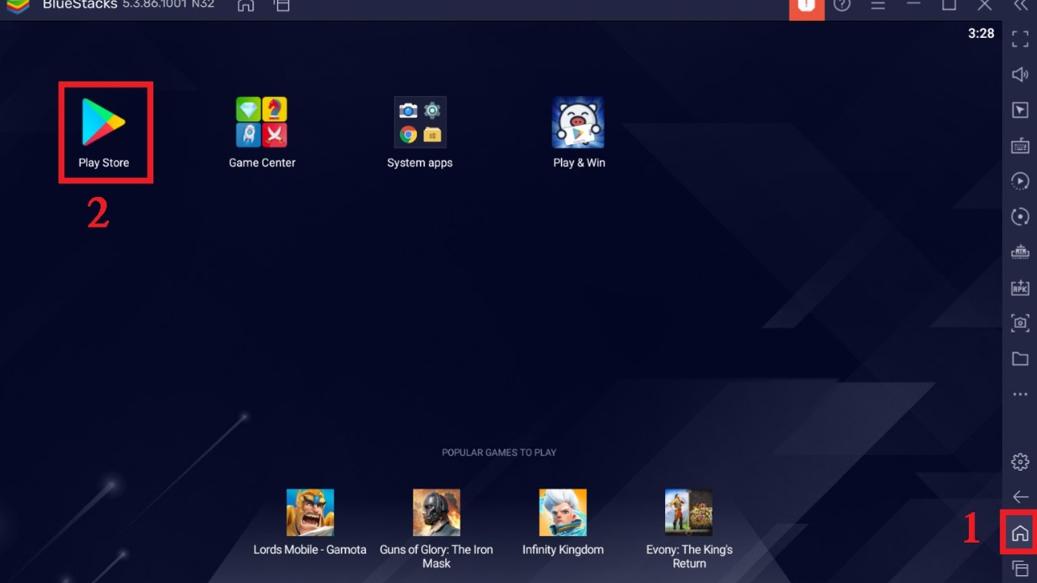
Nhấn vào biểu tượng ngôi nhà rồi click biểu tượng CH Play
Bước 6: Vậy là đã hoàn thành quá trình cài đặt CH Play cho PC rồi. Lúc này bạn có thể tải và sử dụng trực tiếp bất kì ứng dụng nào mà bạn yêu thích trên máy tính.
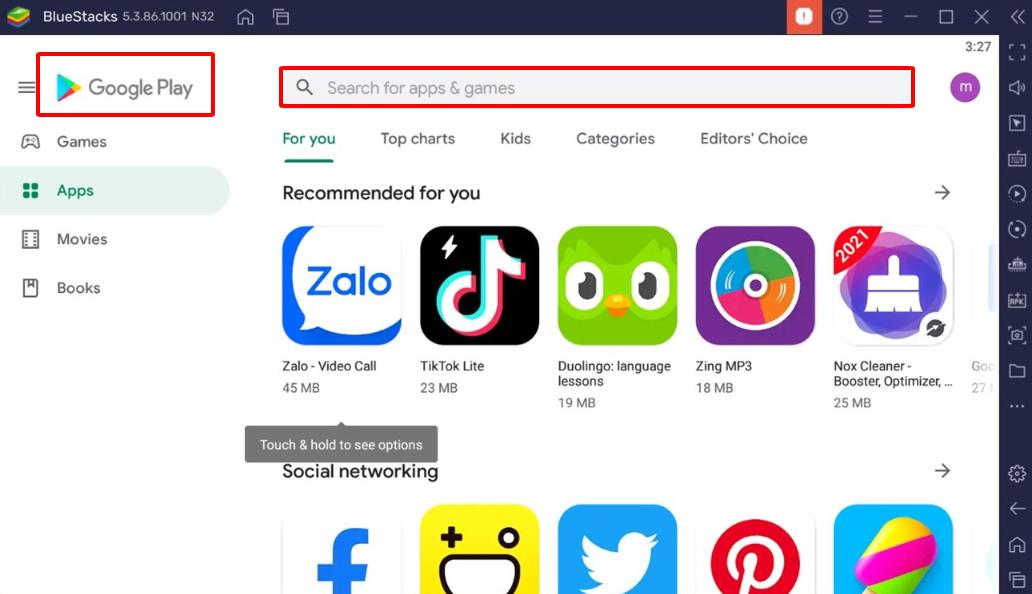
Hoàn tất quá trình cài đặt CH Play về máy tính
IV. Có thể tải CH Play trên PC, laptop trên những phần mềm khác không?
Ngoài BlueStacks, người dùng cũng có thể download ứng dụng CH Play về máy tính của thông qua các phần mềm giả lập như Droid4X, Nox App Player,… Tuy nhiên bạn cũng cần lưu ý đâu là ứng dụng trả phí còn đâu là ứng dụng miễn phí. Đối với các ứng dụng trả phí thường sẽ có hiển thị giá tiền ở phía góc dưới của ứng dụng.

Dễ dàng tải ứng dụng thông qua nhiều phần mềm giả lập Android khác
V. Tổng kết
Nhìn chung, việc tải Google Play về máy tính sẽ giúp ích cho bạn rất nhiều trong công việc cũng như hoạt động giải trí hằng ngày. Bài viết trên là những hướng dẫn tải CH Play về máy tính miễn phí mà Mega muốn giới thiệu cho các bạn. Hy vọng bài viết sẽ mang đến những thông tin hữu ích và giúp bạn dễ dàng hơn trong việc tải ứng dụng. Mega chúc các bạn thành công!
Xem thêm >>>
Hướng dẫn cách lấy lại tài khoản google khi quên mật khẩu cực đơn giản, nhanh chóng
Cách tải video Youtube chất lượng 4k về máy tính, laptop, điện thoại cực dễ
Cách tải CapCut trên máy tính, laptop cực kỳ đơn giản
copyright © mega.com.vn
